在我们平时运用word文档,输入数据时,会经常需要我们输入分数。输入分数的办法可谓是多种多样。接下来,小编就为大家介绍下Word中分数怎么打出来。
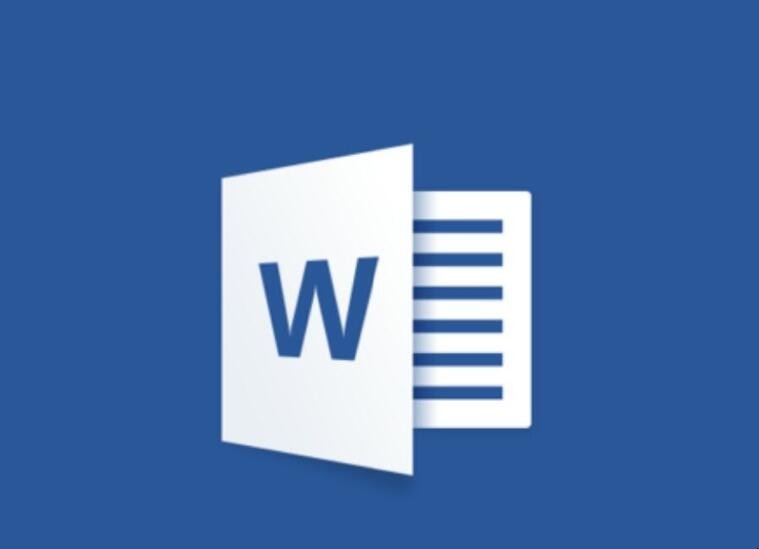
1、方法一:打开word,选择“插入”–“公式”–“内置”–“插入新公式”,单击确定。
2、单击“插入新公式”后,在“设计”中出现的菜单中,选择“分数”,再在“分数”中选择一种所需的模式,例如:分数(竖式)。单击确定。
3、这样,在空白word文档中便出现了分数式,在输入框中打入数字即可。
4、方法二:打开word,选择“插入”–“文本”–“文档部件”–“域”,单击确定。
5、单击后,会弹出一个“域”对话框。选择“域名”–“Eq”。同时必须单击下面的“域代码”。
6、单击“域代码”后,会出现“选项”,单击“选项”,再单击“确定”。在弹出的“域选项”中,选择“创建在分数线上下居中的分数”,并且同时必须单击“添加到域”。
7、单击“添加到域”后,“开关”下的“域代码”会发生变化,这是,你只需要在F后的(,)中打入你要的数字即可。例如:二分之一。单击确定。在word中输入分数这一操作便完成了。
以上就是关于Word中分数怎么打出来的方法介绍了,另外需要注意的是:不同word版本具体操作有些许差异。希望对大家有用。
 闫学坤博客
闫学坤博客 微信关注,获取更多
微信关注,获取更多 




